
初學者也OK!用iPad踏入電繪第一步
不管是「想從手繪轉電繪」「想更加方便記錄自己的創作」,在現在市面已經推出各種多樣商品來滿足各位消費者的需求。
而iPad作為生產力工具,可以取代電繪板進行使用嗎?iPad上的繪圖軟體APP有哪些推薦的呢?
這麼多問題到底要怎麼選擇適合自己的呢…?
就讓我們集結了幾個在購買iPad繪圖前,你必須知道且作為課題來思考的簡單幾件事!
用iPad來踏入開始電繪的第一步吧!
關於繪圖板的種類
提到「繪圖板」以目前的趨勢主要可以分成三大類。

繪圖板 
液晶螢幕繪圖板 
平板電腦
「繪圖板」需要與電腦或是智慧型手機進行連接後,透過電腦或手機螢幕去確認效果的同時,在繪圖面板上利用繪圖筆進行繪圖的創作。但因為不像手繪可以直接看到自己的下筆,剛開始可能需要一點時間來去習慣。與其他兩個種類相比下來價格較親民且容易入手。
「液晶螢幕繪圖板」與繪圖板相同,需要與電腦或是智慧型手機進行連接,但不需要藉由兩者的螢幕,而是更直覺式的直接對著繪圖板螢幕進行創作。在價格上會較高,通常不建議一剛開始入門的新手們直接購買。
「平板電腦」可以不用與電腦或是智慧型手機來進行連接,與液晶螢幕繪圖板相同,繪圖時可以直接在螢幕上創作。而iPad也同樣列屬於平板電腦的一員。因為不需要藉由電腦或智慧型手機等裝置即可在任何地方盡情創作,所以使用平板電腦來進行繪圖、接觸電繪的人也正在增加中。
在iPad上來畫圖
如果想將iPad或是其他平板電腦作為繪圖工具來使用時,會建議大家在選擇平板前先確認是否是可以支援、使用觸控筆。
這次我們討論的中心將會以Apple產品中支援iPad系列的Apple Pencil為主,而提到Apple Pencil就需要提起它強大的感壓功能和精準度,讓使用者可以更貼近在紙上創作的感受,同時也讓手繪轉電繪之間更加沒有距離。
Apple Pencil目前有第一代和第二代,兩者相容的iPad型號則有所不同,讓我們來看下面整理出來的表格!
| Apple Pencil(第1代)相容 | ||||||
|---|---|---|---|---|---|---|
| Apple Pencil(第2代)相容 |
第2代Apple Pencil在使用上可以順暢的切換工具,讓使用者的作業更加流暢。且藉由可磁力吸附在iPad的側面,在收納的同時也可以為Apple Pencil來進行充電。
第1代Apple Pencil整體的使用感受上雖不如第2代來的更好,但它的優點是可以在價格較為親民的iPad系列上使用,若是不需要太多繪圖的功能的使用者也可以將此款列入考量。
自2010年發售以來,iPad系列有著各式各樣的尺寸可以滿足不同面向的使用者。
是從手繪轉電繪的新手、想要方便攜帶、想要隨處的創作,又或是想要一個更貼近液晶螢幕繪圖板的使用體驗呢?
還請務必在購買前仔細思考,找到最適合自己的iPad吧!
| iPad的種類 | iPad mini | iPad | iPad Air(第5代) | iPad Pro 11 | iPad Pro 12.9 |
|---|---|---|---|---|---|
| 尺寸 | 7.9吋(約A5大小左右) | 10.2吋(約B5大小左右) | 10.9吋(約B5大小左右) | 11吋(約B5大小左右) | 12.9吋(約A4大小左右) |
| iPad mini | 7.9吋(約A5大小左右) |
|---|---|
| iPad | 10.2吋(約B5大小左右) |
| iPad Air(第5代) | 10.9吋(約B5大小左右) |
| iPad Pro 11 | 11吋(約B5大小左右) |
| iPad Pro 12.9 | 12.9吋(約A4大小左右) |
選擇繪圖軟體
在iPad開始進行繪圖創作前讓我們先來下載好繪圖軟體APP吧!
Apple Store中提供著各種繪圖軟體不妨在裡面探索一番,
若一開始不熟悉電繪,又或是第一次直接對著螢幕面板進行作畫的同學,我們會建議先從可以免費下載的APP開始。
下面讓我們來介紹幾款人氣APP!
| APP名 | 特徵 | |
|---|---|---|
| Procreate | 在使用iPad進行創作的使用者中,相信一定都有聽過「Procreate」它的名字,而同時也是在iPad繪圖創作使用者之中最受歡迎的APP。雖然APP下載時需要付費,但Procreate是永久買斷制的,所以與其他APP相比後CP值也很高。 整體的UI設計介面乾淨、簡單易懂,且擁有豐富的的內建筆刷庫外,自己也能輕鬆設定自己的筆刷。Procreate本身是專為iPad(平板)使用者來設計的,所以在iPad上即可發揮繪圖軟體的最大效用。 即使是初學者也能夠快速上手,十分推薦給大家! |
|
| ibisPaintX (愛筆思畫X) |
不管是插圖或是漫畫都可以在ibisPaintX上進行創作,是一款免費的APP,也另有付費版本提供無廣告、更多素材等功能。 除了能夠在iPad上使用外,也能夠在Android系統上的平板電腦、智慧型手機進行使用。 若是不確定自己在iPad上進行繪圖時是否能夠習慣,我們推薦ibisPaintX作為一開始初學者來使用、創作的APP之一。 |
|
| MediBang Paint | 我們在之前的繪圖軟體介紹特輯中也進行介紹過,同樣的MediBang Paint在iPad上也能夠免費進行使用。除此之外也能夠將在電腦中繪製到一半的插圖存取至MediBang Paint的雲端後,在iPad開啟繼續完成,進而達到無痛連結。 而在本次介紹的繪圖軟體中MediBang Paint能夠使用的圖層也沒有任何限制,所以推薦給需要開啟多個圖層、進行細部分工作業的同學來進行使用。 |
|
| CLIP STUDIO PAINT | 在iPad上繪圖是否能夠完全取代繪圖板一直是熱門話題之一。而當電腦系統中繪圖軟體的王者正式在iPad推出時,更加實現了能夠完全使用iPad進行工作的可能。 與電腦版不同在iPad中的CLIP STUDIO則是使用月費、年費制來收費。若不確定自己是否能夠習慣在iPad中操作,雖然不能將作品儲存但建議先多加利用試用版後再來決定。 推薦給工作上長時間會使用iPad的專業使用者。 |
|
| Adobe Fresco | Adobe Fresco中集結了最受歡迎的Photoshop的筆刷,讓使用者能感受到在電腦外也能有一樣的效果外,在使用水彩或是油畫顏料進行創作時,還可以即時感受到顏料暈染、擴散的效果,讓手繪所帶來的感受在螢幕前也能呈現。 因此我們推薦給想表現出水彩或是油畫等手繪感的使用者們,讓作畫空間不再限制。 |
| Procreate |
在使用iPad進行創作的使用者中,相信一定都有聽過「Procreate」它的名字,而同時也是在iPad繪圖創作使用者之中最受歡迎的APP。雖然APP下載時需要付費,但Procreate是永久買斷制的,所以與其他APP相比後CP值也很高。 |
|---|---|
| ibisPaintX (愛筆思畫X) |
不管是插圖或是漫畫都可以在ibisPaintX上進行創作,是一款免費的APP,也另有付費版本提供無廣告、更多素材等功能。 |
| MediBang Paint |
我們在之前的繪圖軟體介紹特輯中也進行介紹過,同樣的MediBang Paint在iPad上也能夠免費進行使用。除此之外也能夠將在電腦中繪製到一半的插圖存取至MediBang Paint的雲端後,在iPad開啟繼續完成,進而達到無痛連結。 |
| CLIP STUDIO PAINT |
在iPad上繪圖是否能夠完全取代繪圖板一直是熱門話題之一。而當電腦系統中繪圖軟體的王者正式在iPad推出時,更加實現了能夠完全使用iPad進行工作的可能。 |
| Adobe Fresco |
Adobe Fresco中集結了最受歡迎的Photoshop的筆刷,讓使用者能感受到在電腦外也能有一樣的效果外,在使用水彩或是油畫顏料進行創作時,還可以即時感受到顏料暈染、擴散的效果,讓手繪所帶來的感受在螢幕前也能呈現。 |
在iPad 上畫圖的優缺點
和電腦相比的話,想必iPad也不可避免的優點和缺點吧?
那麼使用iPad來進行電繪創作真的適合自己嗎,就讓我們整理一下常見的問題。
-
①畫起來流暢、簡單
類似於液晶螢幕繪圖板,iPad(平板電腦)是直接在顯示螢幕上進行繪圖創作的類型。
與手繪的感受接近,即使是電繪新手作為入門也能夠輕鬆上手。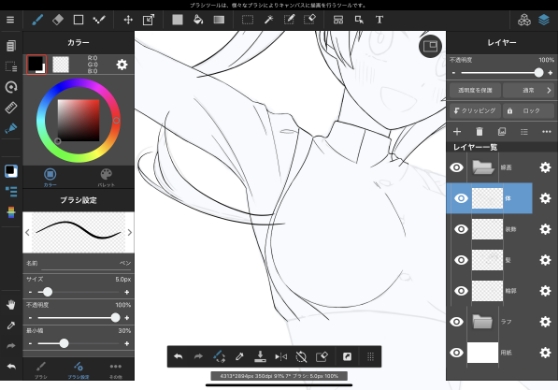
-
②不受限地點皆可創作
與使用電腦不同的是,在啟動上iPad的速度很快,因此更可以在需要時立即開始繪圖、紀錄。
且也因為重量能夠方便攜帶,也能夠在外面進行實物寫生。 -
③方便作業
能夠使用手指直覺式的完成縮放或傾斜畫布之間切換、調整,進而能夠加快繪製的速度。
像是可以利用雙指同時去觸控螢幕來進行快速刪除等,設定不同的手勢作為快捷設定。 -
④便利的畫面捕捉
iPad也同樣具有相當高畫質的拍照功能,因此更方便準備照片或是臨摹用的素材等。
對於想拍下素描用的人形後再進行摹寫,又或是想要先使用鉛筆進行草稿繪製後再轉入電繪的同學來說十分方便。
優點
-
①筆的重量和需充電
由於Apple Pencil比起繪圖板所配備的繪圖筆來的重,因此在iPad上可能無法與在電腦前面相同長時間的進行作業。
另外Apple Pencil也必須充電才能使用。
-
②螢幕尺寸比電腦還小
若已經習慣在電腦等大螢幕上進行繪圖作業,那麼可能換成在iPad上會一時無法習慣。
-
③畫面的誤觸
由於大多功能都是使用觸控,因此可能在會誤觸畫面導致擦過畫面抑或是刪除到圖層等可能。
除了在繪圖軟體APP中設定好手勢控制設定外,也能夠戴上繪圖用的手套來防止誤觸發生。
缺點
且根據主機的規格,電腦更可以存放更大的容量,因此在許多處理上速度比平板電腦還要更快,更可以方便的來作業。
若需要繪製大尺寸或是精細去繪製的插圖、需要開啟較多圖層去處理的使用者們,比起iPad這個時候更會推薦去使用電腦來進行作業。
便利的周邊配件介紹
另外讓我們再介紹一些與iPad搭配起來更方便使用的周邊產品吧!
周邊配件是希望能夠將繪圖效率提高,真正需不需要還請看自己的使用習慣來做決定。
類紙膜
與紙最大的不同就在於iPad的螢幕表面是玻璃材質,比起真正的紙來的更沒有阻力。
為了要有個更具有擬真紙感的效果,通常會推薦大家使用類紙膜來增加阻力。
根據類紙膜質感的不同,筆尖磨損的狀況也會不同,若想稍微減少磨損的話我們會建議使用「肯特紙」類型。
iPad支架
使用iPad繪圖時,臉會直接向下,長時間下來讓頸部和肩膀變得更加僵硬。
為了要改善這種情況,會建議可以使用支架來調整至喜歡的角度。
且根據類型的不同,在收納上也十分方便!
如果想試著利用iPad來進行電繪創作的話,還請務必參考看看我們的建議!
特輯一覽
-
初學者開始學電繪?來用Wacom繪圖板開始創作吧!2021.12.10
-
特輯合輯・繪圖情報一次集中2021.09.10
-
給腐女・腐男們的入門級完整介紹・常用日本BL用語整理集...?!2021.08.13
-
日本職業繪師・中野一 專訪 | 插畫師訪談企劃2021.06.04









